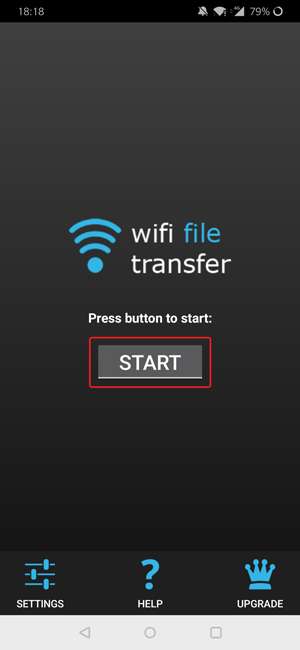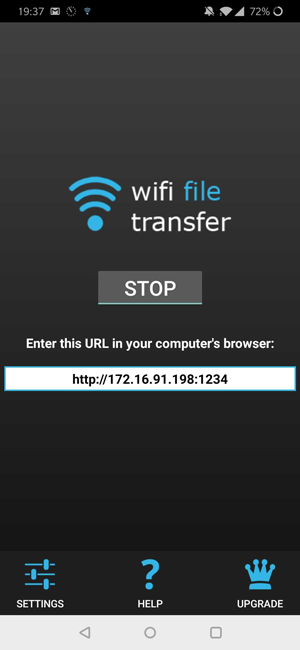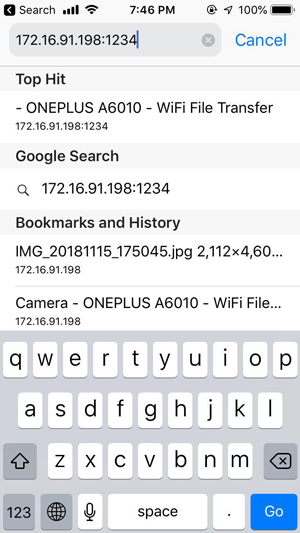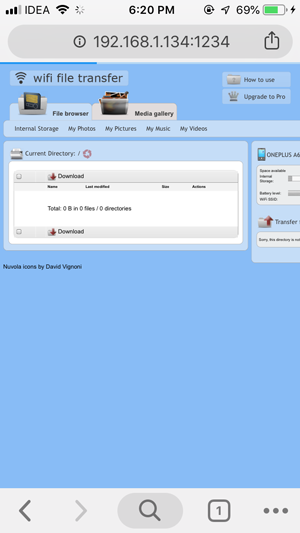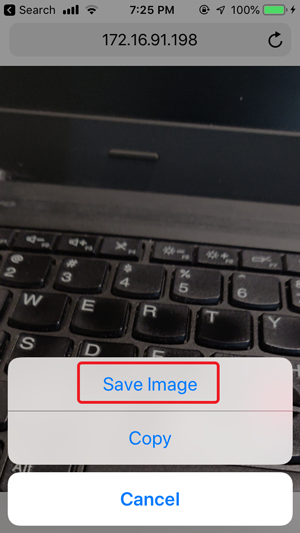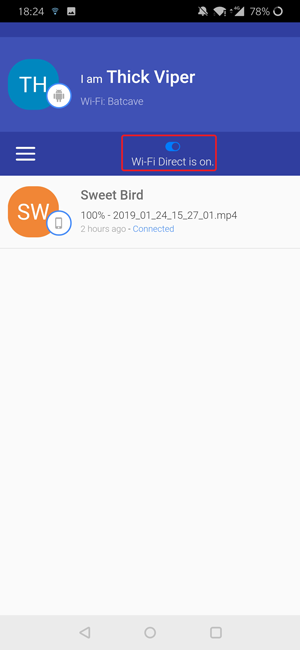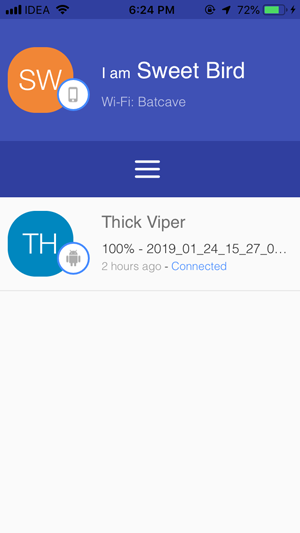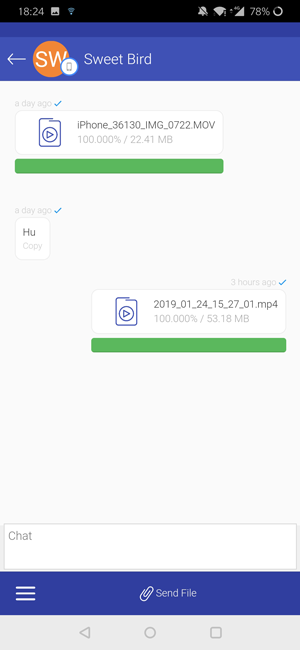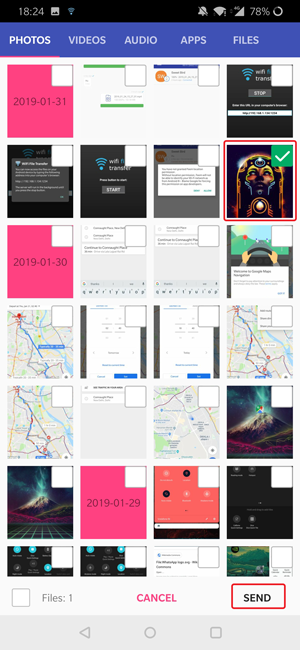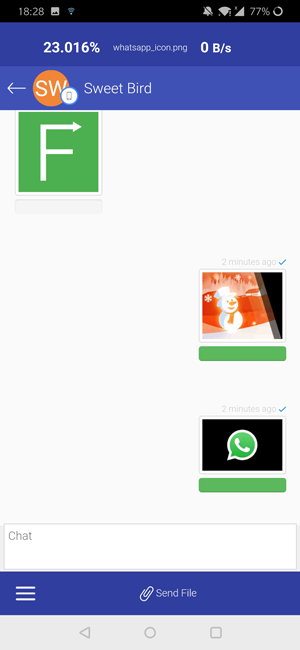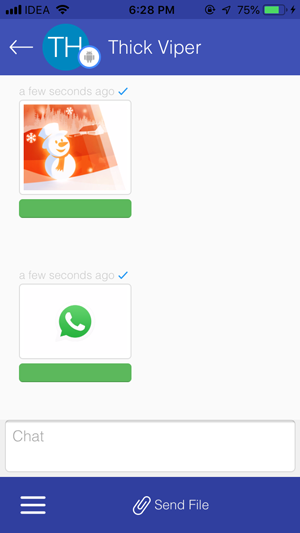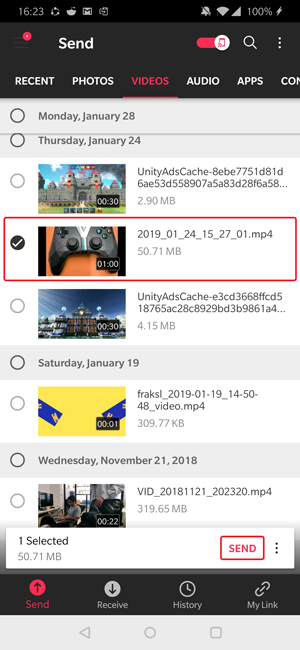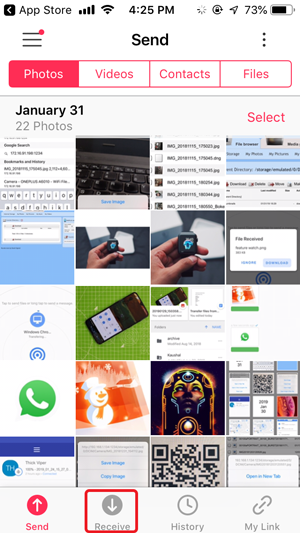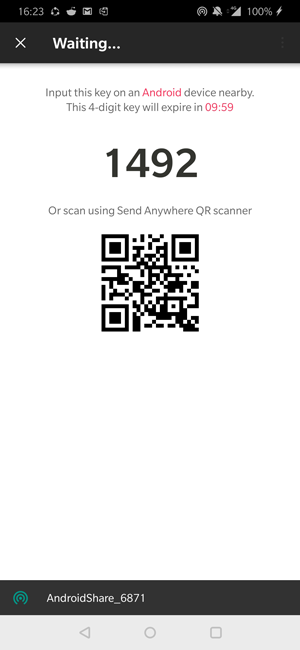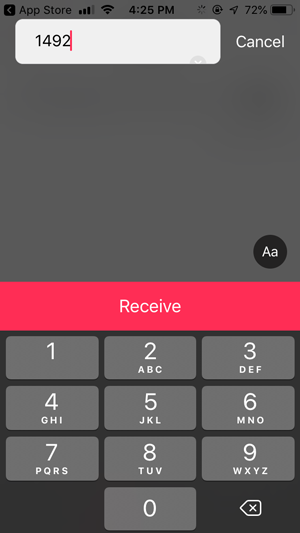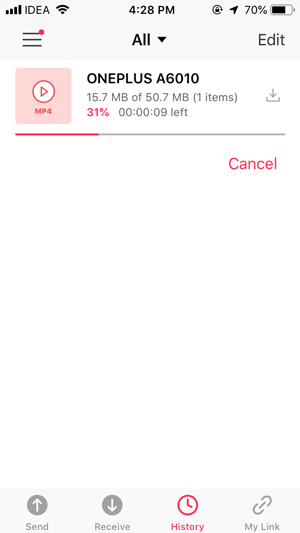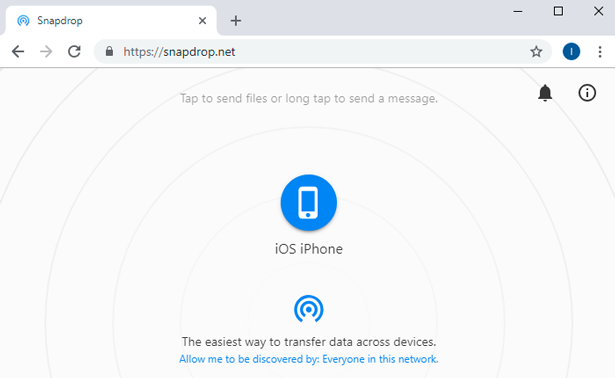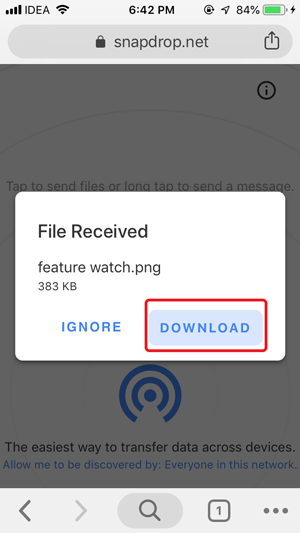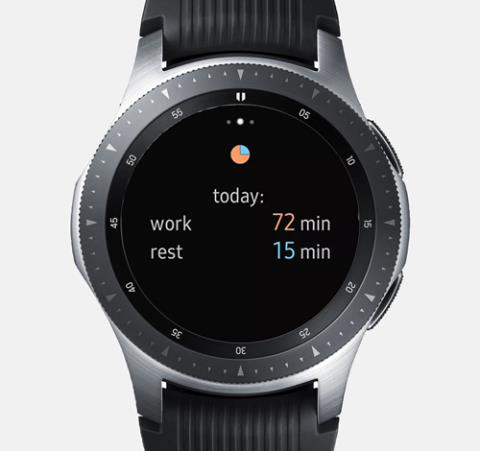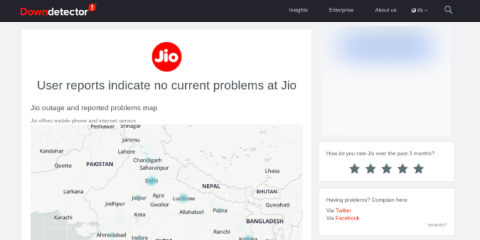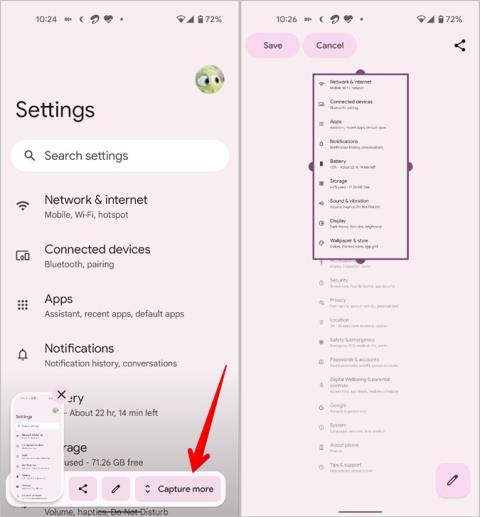Compartir archivos entre Android e iOS siempre ha sido difícil a menos que esté usando aplicaciones como SHAREit, Zapya y Xender. Pero hay un gran problema con estas aplicaciones: la privacidad. Todas estas aplicaciones chinas están infladas hasta el punto de que ya no tengo ganas de usarlas. Entonces, aquí compilé una lista de la cantidad de formas de transferir archivos de Android a iOS sin SHAREit. Vamos a empezar.
Transferir archivos de Android a iPhone
1. Transferencia de archivos Wi-Fi
Lo mejor para: transferir archivos si ambos dispositivos están en la misma red WiFi
WiFi File Transfer es una aplicación sencilla que te permite transferir archivos mediante un servidor FTP. La aplicación está desarrollada para Android, pero puedes usarla en cualquier dispositivo con un navegador web. Para transferir un archivo a iOS, primero instale la aplicación desde Play Store, ábrala y ejecute el servidor tocando el botón INICIO en la aplicación.
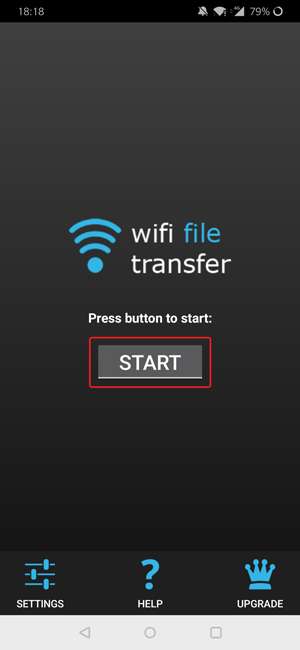
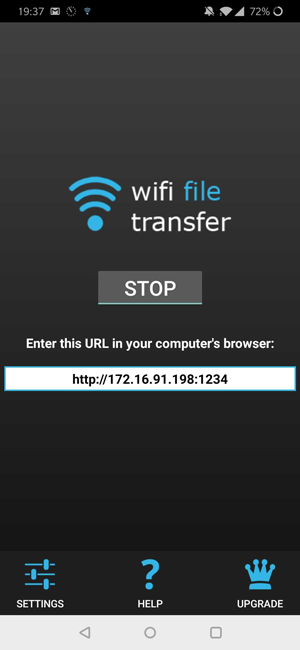
Una vez que el servidor esté en funcionamiento, verá una URL como http://172.16.91.1234, debemos escribir esa URL en el navegador web del otro dispositivo. Entonces, vaya a su dispositivo iOS e ingrese la dirección en el navegador Safari. Es crucial que ambos dispositivos estén en la misma red ; de lo contrario, no podrá acceder a los archivos.
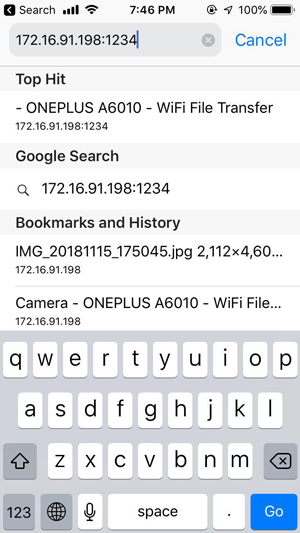
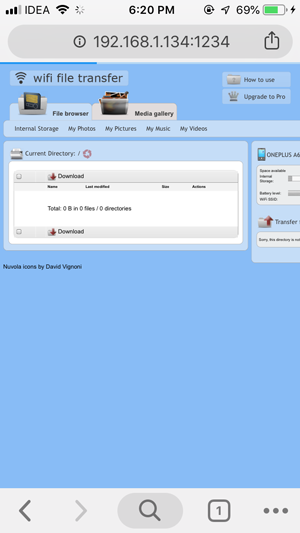
Ahora puede acceder a los archivos en iOS y descargarlos a su teléfono inteligente. La descarga de imágenes es fácil y solo puede presionar prolongadamente para guardar los archivos en Camera Roll.
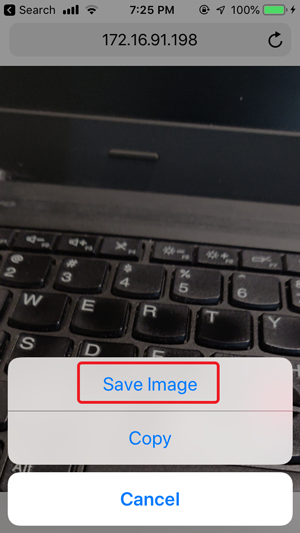
Las cosas se complican cuando tiene archivos de video grandes y otros documentos que iOS no le permitirá descargar de otra manera. WiFi File Transfer soluciona este problema envolviendo los archivos en un contenedor Zip para que pueda descargarlos fácilmente en su dispositivo iOS. Sin embargo, necesitará aplicaciones adicionales como WinZip para descomprimir el archivo zip que acaba de descargar.
ventajas
- No es necesario instalar una aplicación en iOS
- Funciona sin internet
- Soporte multiplataforma
Contras
- No funciona sin un punto de acceso Wifi
- Comparta todo el almacenamiento interno con cualquier persona que tenga la dirección FTP
Instalar transferencia de archivos Wifi
Alternativamente, puede usar la aplicación Sweech , si no tiene un punto de acceso WiFi. Esta aplicación puede crear un punto de acceso wifi para transferir archivos de Android a iOS. Sin embargo, en nuestras pruebas, no funcionó bien para transferir videos y fotos.
2. Tarifa
Lo mejor para: transferir archivos si tiene WiFi pero no Internet
Feem es otra aplicación para compartir archivos que le permite enviar archivos sin problemas a través de WiFi. A diferencia de otras aplicaciones para compartir archivos, Feem le brinda una interfaz de estilo de sala de chat donde puede comunicarse e intercambiar archivos como WhatsApp y Telegram. Puede enviar archivos usando Wifi Direct, que es una forma mucho más rápida de transferir datos a través de WiFi.
Para transferir archivos de Android a iOS, necesita Feem instalado en ambos dispositivos. Una vez que haya instalado la aplicación, ábrala en ambos dispositivos y verá el avatar en su teléfono.
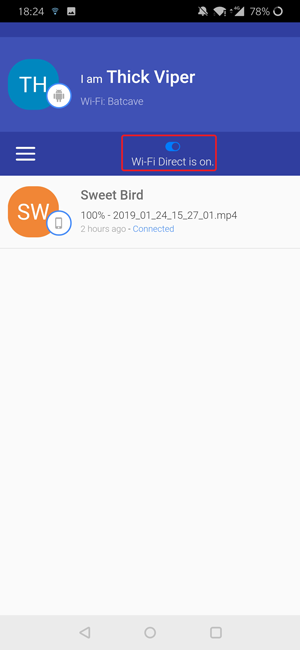
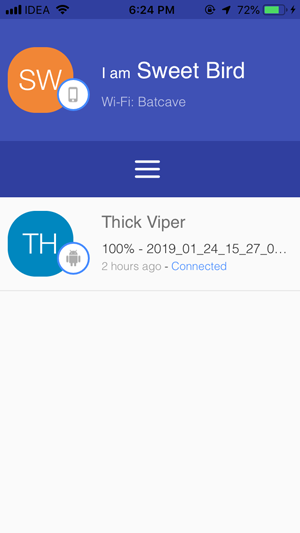
Toque eso para abrir el hilo, aquí puede chatear con la otra parte y enviar archivos al instante. Para enviar un archivo, toque el botón Enviar archivo en la parte inferior y seleccione el tipo de archivo. Puede enviar imágenes, videos, audio, aplicaciones y otros archivos.
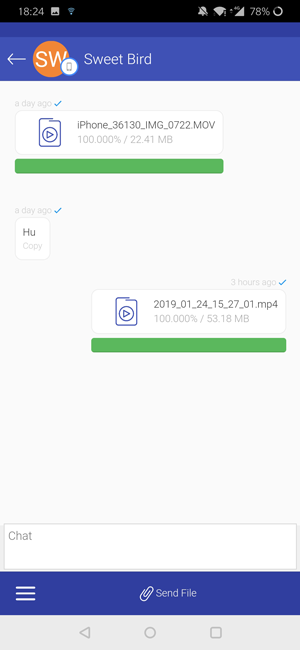
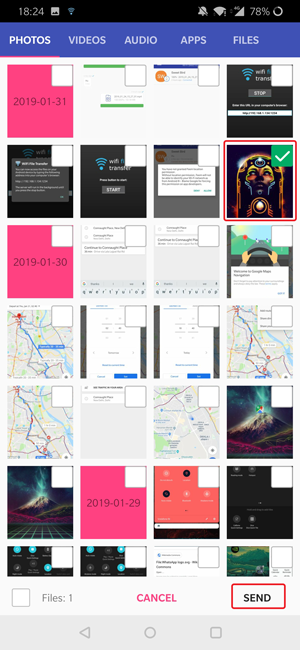
Debe leer: Las mejores alternativas de Airdrop para Android, iOS y Windows
Los archivos se transfieren casi instantáneamente al otro dispositivo y puede descargarlos a su teléfono tocando el archivo. Con restricciones en el ecosistema de Apple, solo puede descargar algunos tipos de archivos que son compatibles con el dispositivo de forma nativa. Feem es bueno si quieres usarlo para compartir imágenes y videos.
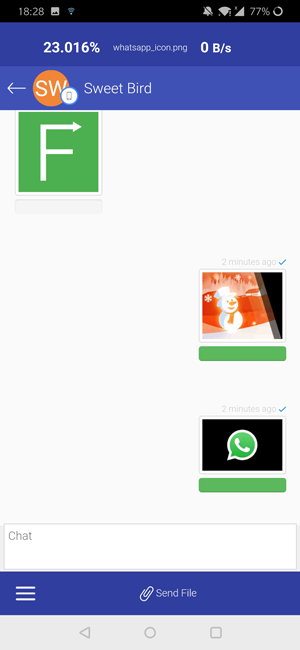
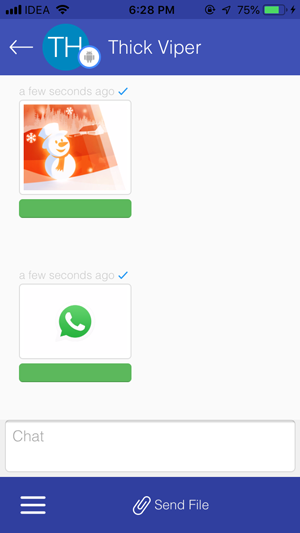
ventajas
- Soporta Wi-Fi Directo
- Transferencia de archivos sin inconvenientes
- Interfaz de usuario de estilo de sala de chat
Contras
- Requiere la instalación de la aplicación en ambos dispositivos
Instalar Feem ( Android | iOS )
3. Enviar a cualquier parte
Lo mejor para: transferir archivos cuando pueda instalar aplicaciones en ambos dispositivos
Send Anywhere es un servicio de intercambio de archivos independiente de la plataforma. Es decir, está disponible para todas las plataformas, ya sea Windows, Mac, Web y, por supuesto, Android e iOS. Lo que lo hace diferente del resto es que hace uso de la conexión punto a punto (como Torrents) en lugar de utilizar el almacenamiento en la nube. Por lo tanto, no hay intermediarios cuando se trata de transferencias de archivos. Gracias al almacenamiento en la nube bypass, el proceso de transferencia de archivos también es seguro y rápido. Aparte de que Send Anywhere no tiene límites, puedes enviar tantos archivos como quieras.
Para transferir archivos de Android a iOS, debe instalar Send Anywhere en ambos dispositivos. Después de instalar la aplicación, ábrala en ambos dispositivos. Verá un botón de enviar y recibir en la pantalla de inicio.
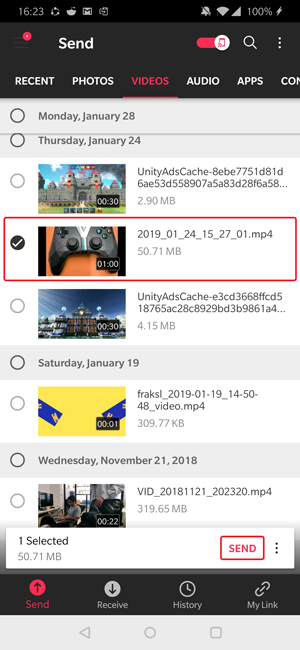
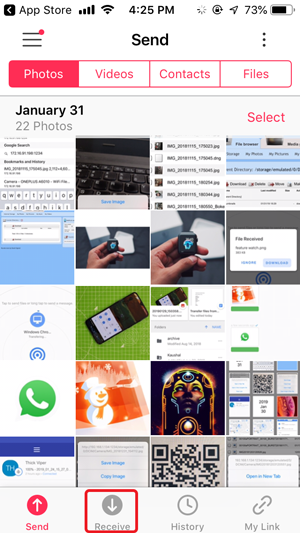
Toque Enviar desde el dispositivo, que tiene el archivo que desea transferir y elija los archivos. Una vez hecho esto, toque el botón Enviar y generará un código de seis dígitos. Ahora diríjase a su otro dispositivo donde desea recibir el archivo, toque el botón Recibir, ingrese el código de 6 dígitos y eso es todo.
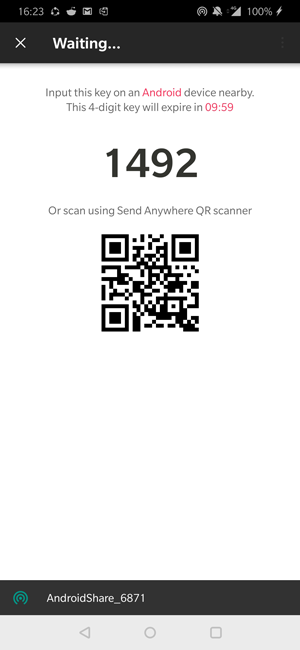
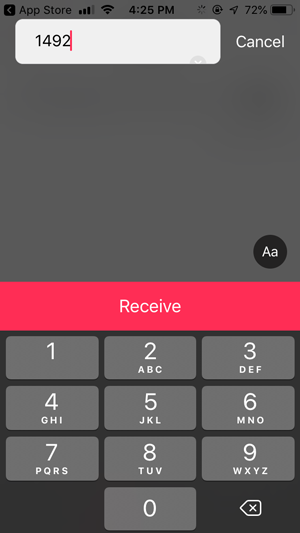
La sincronización también es bastante sencilla y puede despedirse del tedioso proceso de inicio de sesión y emparejamiento.
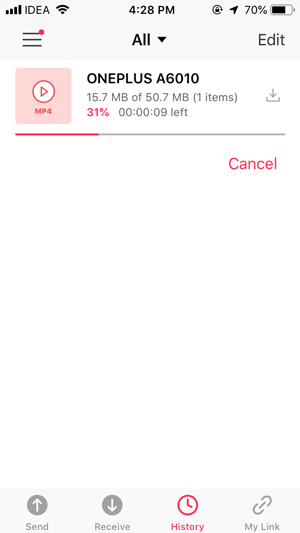
ventajas
- Soporta transferencia punto a punto
- No se requiere inicio de sesión
- Soporte Wifi Direct (Android a Android)
Contras
- Requiere la instalación de la aplicación en ambos dispositivos
- Necesita conexión a Internet activa
Instalar Enviar a cualquier lugar ( Android | iOS )
4. Instantánea
Ideal para: Transferir archivos sin instalar ninguna aplicación
Instalar aplicaciones solo para transferir un archivo de Android a iOS puede no ser conveniente para todos y, dado que Airdrop no funciona en varias plataformas, necesitamos una alternativa. SnapDrop es un servicio web que le permite transferir archivos a través de Internet, como servicios en la nube como Google Drive y Dropbox, pero sin necesidad de crear una cuenta.
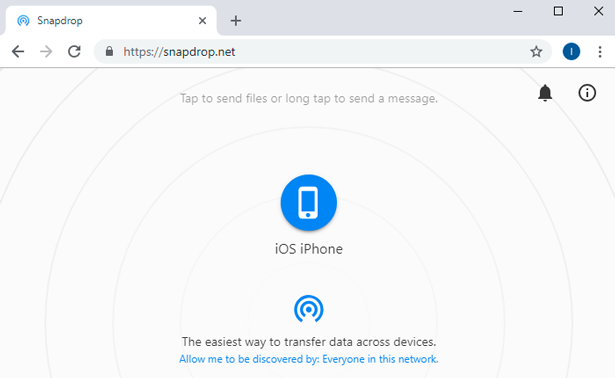
Para enviar un archivo usando Snapdrop, abra el sitio web de Snapdrop en todos los dispositivos y asegúrese de que estos dispositivos estén en la misma red. Los dispositivos aparecerían en el radar y puede tocar un dispositivo para iniciar la transferencia. Si no tiene una conexión a Internet ilimitada, tome nota antes de transferir archivos grandes a través de Snapdrop.

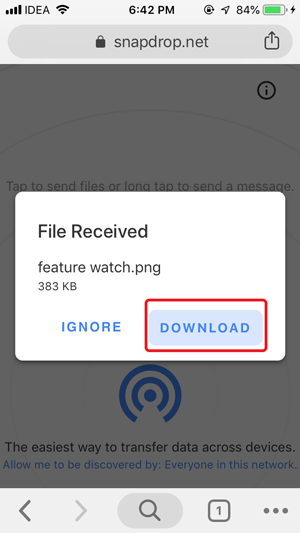
ventajas
- Funciona mejor para una red pequeña como Home o Workplace
- Soporte multiplataforma
- No requiere ninguna instalación de aplicaciones.
Contras
- Requiere una conexión a Internet decente
- No apto para archivos más grandes
Prueba Snapdrop
Transferir Filer de Android a iOS sin SHAREit
Estas fueron algunas formas con las que puede transferir archivos de Android a iOS sin SHAREit. Sin embargo, hay muchas aplicaciones que puede usar para transferir archivos y datos entre dispositivos. La mayoría de estas aplicaciones funcionan de manera similar, por ejemplo, Snapdrop tiene un servicio similar, Sharedrop, que le permite enviar archivos a través de Internet y es P2P. Wifi File Transfer tiene una aplicación similar, Sweech, que funciona pero tiene algunas fallas. Cloud Storage es una forma rápida de transferir archivos grandes si tiene Internet ilimitado. ¿Cómo transfieres archivos de Android a iOS sin SHAREit?
Lea también: Pruebe estas mejores alternativas de SHAREit